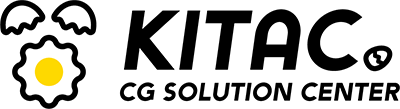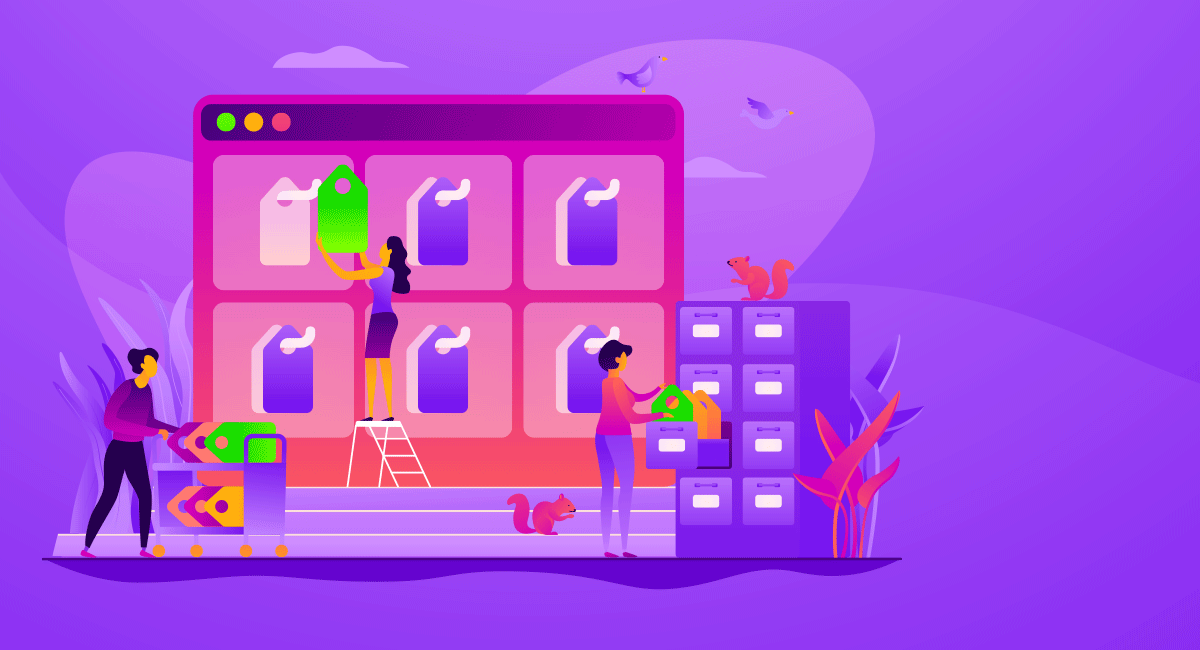Googleタグマネージャは、様々なWeb施策を行う上で非常に便利なツールです。
Googleが提供するサービスですが、Googleに限らず、サイトに埋め込む必要のある、あらゆるタグ類を一括管理できます。
Googleタグマネージャー(GTM)について解説します。
Googleタグマネージャーによるタグ管理
Googleタグマネージャー(GTM)は、まず「アカウント」を設け、その下に「コンテナ」と呼ばれるものを作成することで運用します。
各コンテナごとにIDが付与され、コードが発行されます。
そのコードを、サイト内の全ページに埋め込むことで、タグマネージャが機能します。
「なんだ、Googleアナリティクスと同じじゃん」と思われるかもしれません。
たしかに、タグをサイトに埋め込んで動かす、という構造は同じです。
ただ、タグマネージャーは、自分タグを埋め込むだけで、他のタグをすべて管理することができるのです。サイトにタグを埋め込むのは最初の一回だけ(GTMのタグを埋め込む時)。あとは、GTMの管理画面に、アナリティクスタグや広告関係のタグなんかを一つ一つ登録していきます。

Googleタグマネージャーのインターフェース
先述のように、Googleタグマネージャーでは、まずアカウントを設けます。
Googleタグマネージャーの管理画面に入ると、アカウント一覧が表示されます。
下記のようなイメージです。
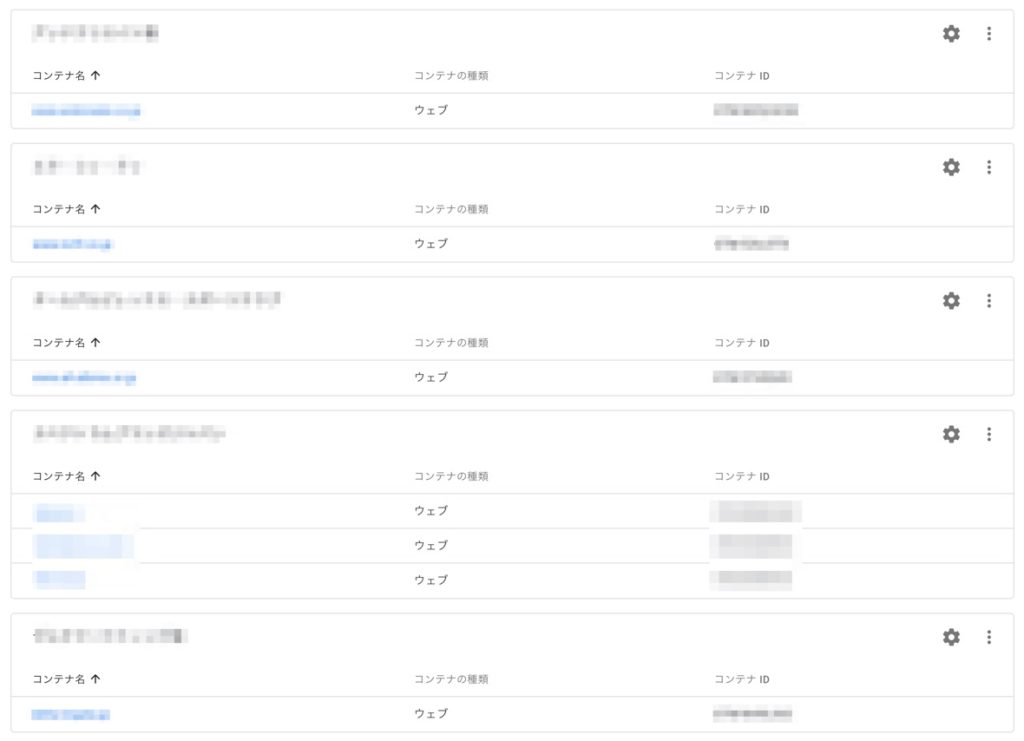
アカウントの下にはコンテナがあります。コンテナは、アカウント内に複数作成することができます。
例えば一つのアカウントで複数サイトを管理したい場合、サイトごとにコンテナを作ればよいでしょう。
コンテナごとに固有のIDが発行され、トラッキングコードができます。そのコードをサイトに埋め込めばOKです。
コンテナ内には、タグをいくつでも登録できます。
タグを登録すると、下記のように表示されます。
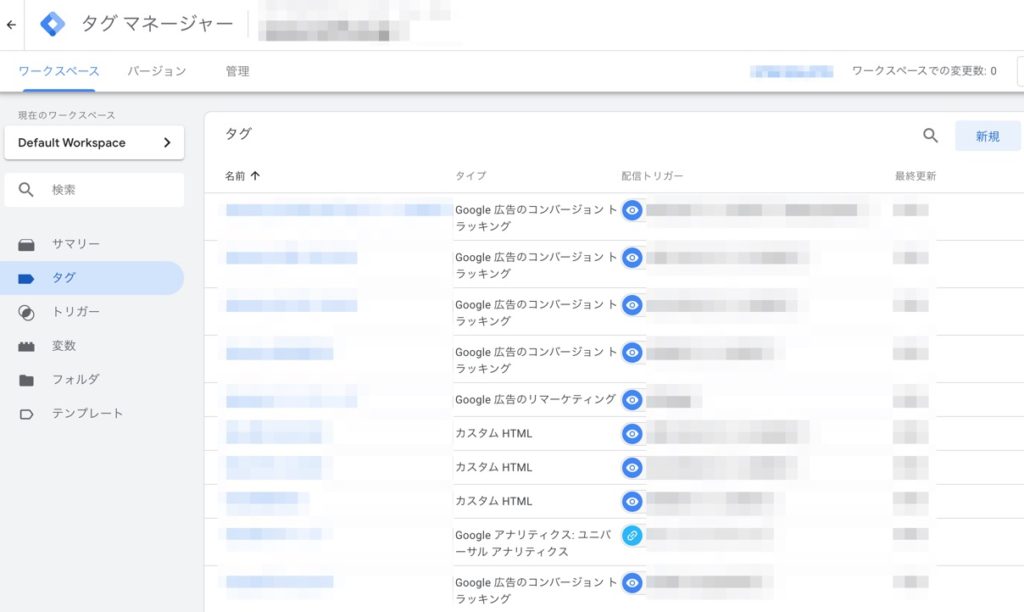
このように、様々なタグをひとつずつ登録していきます。
Google広告のコンバージョンタグや、リマーケティング、アナリティクスはもちろん、YahooやFacebook、Twitter、LINEといった各種広告のタグもここに全て登録できます。
もしこれがなかったら、一つの施策を行うごとに、一つずつ、別々に、サイトにコードを埋め込まなくてはいけません。
マーケティング担当者と制作者が異なる場合、毎回制作者を煩わせることになるので、ちょっと尻込みしてしまうかもしれませんよね。
タグマネージャーで管理している場合、マーケティング担当者は、自分でいくらでもタグを追加、削除、編集することが可能です。どんどん施策を実行できますね。
タグマネージャーのコンテナ内では、「タグ」そして「トリガー」というものを使って、様々なタグを管理していきます。
「タグ」と「トリガー」の解説はこちら。
Googleタグマネージャーを活用し、Webマーケティングに必要なタグを一括管理することで、包括的なWebマーケティング施策を行っていきましょう。